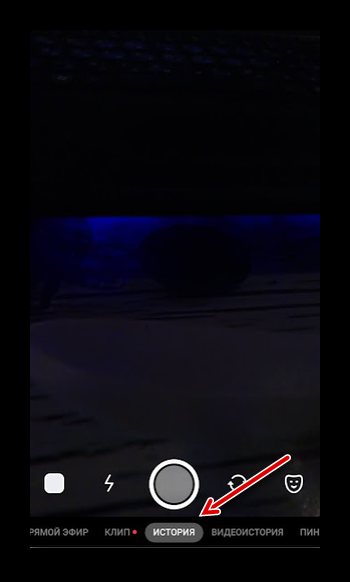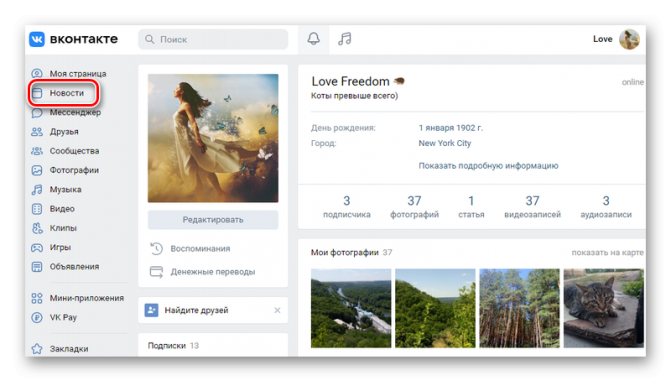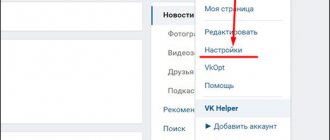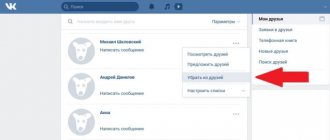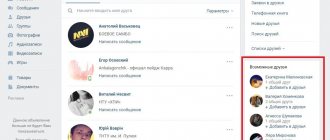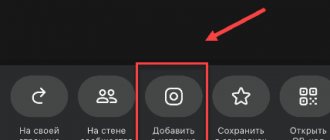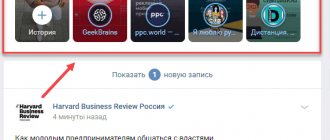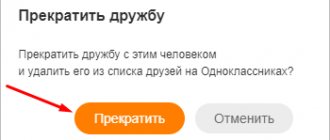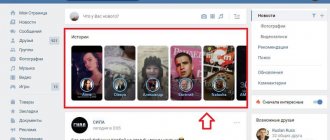О том, как создавать истории для друзей Вконтакте
мы подробно писали в предыдущей статье. Прочитать ее полностью вы можете по этой ссылке . Если говорить в двух словах, истории ВК – недавнее обновление ресурса, с помощью которого можно составить краткий видеосюжет о своем дне. По своим параметрам обновление очень напоминает функцию стори в Инстаграм. Каждый желающий может добавить в сюжет свои фотки или небольшой видеоролик, продолжительностью до двенадцати секунд. Настройки позволяют снимать мини-рассказы только с гаджетов, но просматривать, комментировать и пересылать их друзьям можно и с ПК. Все истории друзей доступны в новостном разделе площадки. Чем больше у вас знакомых на ресурсе, тем больше историй в ленте новостей. Бывает так, что вы давно не общаетесь с человеком, и он остается у вас в друзьях для «галочки». Если вам неинтересно наблюдать за его жизнью, запросто можно отключить уведомления о его стори. Как это сделать, читайте далее.
Как убрать истории друзей Вконтакте
Убрать истории друзей Вконтакте
все сразу не получится. Сделать это можно у каждого друга отдельно. Если вы не желаете видеть в ленте новостей истории от какого-то конкретного пользователя, откройте его сюжет.
- Внизу справа, вы увидите три точки – знак настроек. Нажмите на него один раз и удерживайте, пока не появится меню.
- Появится форма с тремя пунктами. Вам нужно нажать на второй пункт «Скрыть из истории».
- Новости от этого человека больше не будут тревожить вас в ленте.
Если вы вообще не хотите общаться с юзером, поместите его в черный список. Все скрытые стори будут располагается в разделе настроек ваших сюжетов. Посмотреть их возможно следующим образом:
- В ленте коснитесь кнопки для создания стори.
- В рабочей области сверху, коснитесь значка винтика – настроек приложения.
- Здесь последним пунктом вы обнаружите область, где находятся все скрытые стори.
Как отключить истории друзей Вконтакте
Как вы уже поняли, только одни истории друзей отключить Вконтакте
не получится. Однако в ВК есть опция, которая помогает отключить новости от всех юзеров или от отдельных пользователей. Для этого переместитесь в раздел «новости» со своего ПК.
В подменю справа, вы увидите раздел с дублирующим названием и кнопками настроек. Кликните по иконке воронки. В новой форме, которая появиться перед вами, раскройте пункт «Действия» и выделите опцию «скрыть все». Больше в своей ленте вы не увидите новости и стори от друзей. Вам будут приходить оповещения от сообществ, на которые у вас оформлена подписка.
Возможно, по каким-то причинам вам не нравится то, что истории ваших друзей постоянно на виду, и вы хотите убрать этот раздел. К сожалению, при помощи стандартных настроек это не возможно. На данный момент разработчики еще не ввели такую функцию.
Поклонникам Internet Explorer
Для этого Вам нужно открыть журнал, где отображается история посещения различных сайтов. Его Вы можете открыть, если нажмете на кнопку «Избранное». Она расположена слева верху. В новом окне есть три раздела «Избранное», «Каналы» и «Журнал». Как раз в журнале отображается список различных страниц ВКонтакте, на которые Вы заходили.
Чтобы очистить историю в этом браузере, на верхней панели нажмите кнопку «Сервис». В ниспадающем меню необходимо нажать «Удалить журнал обозревателя». Перед Вами появится новое окно. Вы увидите кнопку «Удалить файлы».
В этом же окне чуть ниже находится раздел «Журнал». В нем содержится список ранее посещенных веб-узлов. Чтобы сделать это, нажмите «Удалить историю». Кстати, не так давно мы рассказывали Вам, .
Есть и другой способ. Для этого в меню «Сервис» надо нажать «Свойства обозревателя». Чтобы удалить историю посещаемых страниц ВКонтакте, нужно зайти в раздел «Общие» и выбрать «История просмотра». После этого нажмите на кнопку с соответствующим названием.
Скрытие истории друга
Хотя стандартных функций скрытия историй нет Вконтакте, можно воспользоваться дополнительными приложениями. Существует приложение AdBlock, которое в первую очередь предназначено для блокировки рекламы, но его можно использовать и Вконтакте для скрытия некоторых разделов. Его можно установить практически на все браузеры.
Итак, скачайте AdBlock для своего браузера, и затем установите его. Для примера мы рассмотрим браузер Google Chrome. Нажмите на значок AdBlock в правом верхнем углу браузера, и выберите в меню настроек «заблокировать объявления на этой странице».
Далее вам представится возможность выделить область, которую программа заблокирует. В данном случае необходимо выбрать ту область, где показываются истории друзей. После того как вы выделите фоном этот раздел, кликните по нему левой клавишей мышки.
Подтверждение блокировки раздела
Теперь истории ваших друзей не будут маячить перед глазами, когда вы будете заходить в раздел «новости». Вы также можете легко убрать эти настройки в этом же приложении.
Однако данный метод применим только на компьютере, те же, кто пользуется мобильными устройствами, ничего не смогут изменить.
Здравствуйте, друзья! Социальные сети не стоят на месте, а постоянно совершенствуются, предлагая своим пользователям все больше новых и интересных функций. И Вконтакте не исключение. В декабре 2016 года разработчики добавили Вконтакт возможность создавать Историю.
Данную функцию ранее уже могли оценить те, кто зарегистрирован в Facebook или Instagram. Теперь и у пользователей контакта появилась такая возможность. Вот давайте в данной статье и затронем эту тему подробнее.
Удаляем все ненужное
Имеется два вида очистки истории «ВКонтакте»:
О том, как удалить историю «ВКонтакте», расскажем отдельно. Подробно рассмотрим процесс освобождения кэш-памяти в том или ином браузере. Особенно это важно, если вы заходите в аккаунт социальной сети с рабочего компьютера. Часто в офисах запрещено посещать подобные сайты, и у вас могут возникнуть проблемы с руководством. В кэш-памяти хранятся все страницы, которые вы просматриваете в сети интернет. Если этой информации накапливается очень много, браузер начинает работать медленнее, зависать. Поэтому нужно регулярно ее удалять. Итак, рассмотрим этот процесс для разных обозревателей.
Что значит
История – это фото или видео, которые пользователи добавляют к себе в профиль Вконтакте. Отображаться она будет у всех Ваших друзей в Новостях в течение 24 часов. По истечению этого времени, она автоматически удалится.
Добавлять в нее можно фото и видео (здесь стоит ограничение на 15 секунд) из «Галереи »устройства. Или же можно зайти в окно создания Истории и сделать моментальный снимок. Автоматически на вашем устройстве он не сохранится, но данный параметр можно легко изменить в «Настройках».
Посмотреть Истории своих друзей можно на своей странице, зайдя в раздел «Новости». Они отображаются в самом верху.
Показываются они и в профиле пользователя. Если человек создал подобную вещь, то зайдя на его страничку, в блоке «Фотографии», в самом начале, можно увидеть квадратное изображение, на котором будет написано «История».
Где находятся сторис
Про истории многие слышали, но неопытный пользователь может сразу не найти их в профиле. Хотя они находятся на самом видном месте.
Если вы посещаете соцсеть с веб-версии, но не знаете как посмотреть историю в ВК:
- Запустите браузер и перейдите в ВК.
- Нажмите на вкладку «Новости» в панели слева.

- Вверху над лентой новостей и расположены Stories. Это слайдер, при клике на стрелочки вы можете перемещаться по историям и смотреть видео, фотографии и различные рекламные предложения друзей и пабликов, на которые вы подписаны.

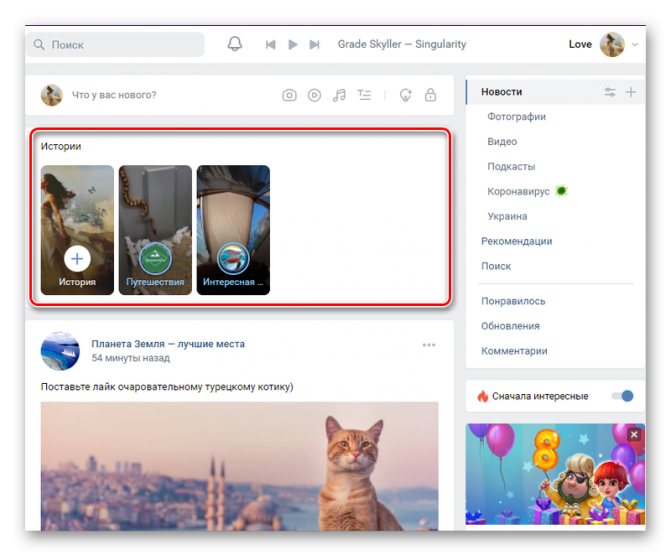
В мобильной версии аналогично. Переключитесь на ленту новостей и вверху увидите слайдер с цветными кружочками. Каждый из них, это отдельная история конкретного пользователя или сообщества.
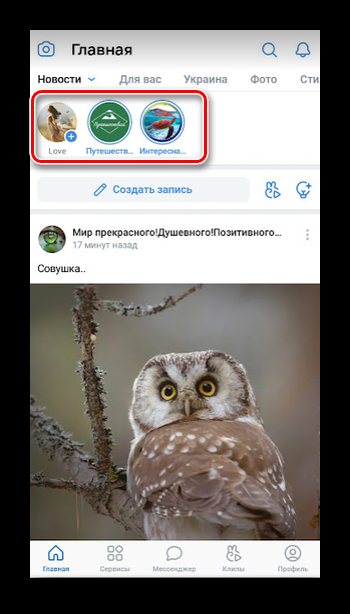
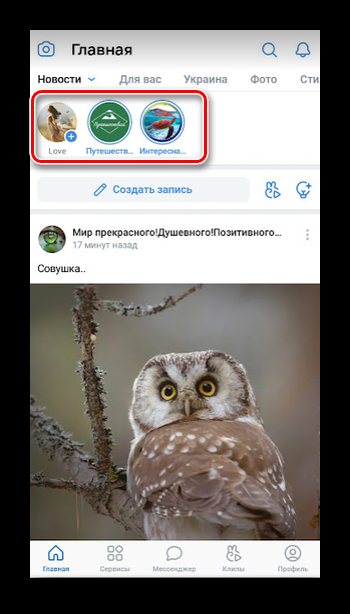
Если вы хотите опубликовать свои Stories нажмите на свой аватар, он расположен в слева от ленты и с историями.
Ещё один способ открыть редактор сторис, это в приложении выполнить свайп вправо. Откроется редактор историй с массой возможностей.
Как создать Историю
Теперь давайте научимся делать свою. Для этих целей использовать можно телефон или планшет с установленным приложением Вконтакте.
- Откройте приложение и зайдите на своей страничке в раздел «Новости». Вверху слева увидите кнопочку в виде фотоаппарата – нажмите на нее.
- После этого на экране телефона или планшета отобразится изображение с камеры и вот такие кнопки:
указатель вправо– возврат к профилю (выход);
значок молнии – включить или выключить вспышку;
шестеренка – настройки;
две круговые стрелки – смена камеры;
большая кнопка внизу по центру – сделать снимок или начать запись видео;
в самом низу есть возможность переключаться между различными режимами – «Прямой эфир», «История», «Видеоистория» (длительность до 15 секунд), «Пинг-понг»;
миниатюрное изображение фото – открытие «Галереи» устройства.
- Нажав на шестеренку, откроется окно «Настройки».
Здесь можно сделать так, чтобы все Истории, которые вы добавите Вконтакт, сохранялись на телефоне или планшете. Если переключатель стоит в положении слева, то все фото и видео на устройстве сохранены не будут, и когда она удалится со страницы Вконтакте, то посмотреть снимки больше не получится.
Чуть ниже, в разделе «Общие», есть возможность сохранить трансляцию на 24 часа, опубликовать ее на стене и включить анимированные стикеры.
- Я сделала фотографию – нажала на большую кнопку по центру. Дальше на экране появились вот такие кнопки:
крестик – закрыть;
кнопки вверху справа – редактирование фото. Можно добавить текст, стикер и другое;
стрелка внизу справа – мгновенная публикация;
стрелка в круге по середине – выбор получателей.
Нажимаю на стрелочку по середине, чтобы выбрать нужных пользователей.
- Отмечаем галочкой, чтобы История была опубликована в профиле и доступна в течение 24 часов. Если нужно, отметьте друзей, которым она будет отправлена личным сообщением. Затем жмите «Отправить».
- Выбранный снимок или кусочек видео будут добавлены в Историю на вашей странице. Отобразится она в «Новостях» и в блоке «Фотографии».
Защита от взлома
История «ВКонтакте» хранит такую информацию, как тип доступа, страна, время и IP-адрес. Рассмотрим эти данные подробно. Тип доступа — это вид устройства, с которого был посещен ваш профиль. Вариантами таких девайсов могут быть мобильные телефоны, браузер либо сайт, с помощью которого осуществлялась авторизация «ВК».
История активности «ВКонтакте» поможет вам распознать мошенничество, если вы заходите в свой профиль только с одного устройства. При возникновении таких подозрений обратите внимание на графы «Время» и «Страна». Если в указанный период вы точно не могли зайти, значит, и вся личная информация может стать публичной и быть использована в корыстных целях злоумышленников.
Для уточнения посмотрите на страну и IP-адрес. По этому параметру можно точно определить, из какого региона аккаунтом пользовались. Но иногда история активности «ВКонтакте» может не определить взлом профиля. Адреса IP бывают как статическими, так и динамическими. С первым типом все предельно просто — он постоянный. С динамическим ситуация более серьезная. Он может поменяться при выключении пользователем компьютера или при выходе из интернета. Однако если ваш адрес обновляется в зависимости от устройства, с которого осуществляется непосредственно выход в интернет, это нормальная ситуация.
Если есть подозрения, что аккаунтом все-таки пользуется кто-то, кроме вас, нажмите «Завершить все сеансы». Увидев надпись, свидетельствующую о том, что данная операция произведена, можете расслабиться. Теперь для того, чтобы войти в ваш профиль, придется снова пройти процесс авторизации. После этого рекомендуется сменить пароль на более сложный. Также для дополнительной страховки поменяйте секретную комбинацию в почтовом ящике, к которому привязан аккаунт. Это поможет, если вы вдруг забыли нажать на кнопку «Выход» на компьютере друзей или в интернет-кафе.
Как добавить фото в Историю
Если Вы создали Историю способом, описанным выше, и теперь хотите выложить не одно, а несколько фото или видео, тогда делаем следующее.
- Снова нажимаем на кнопку «Фотоаппарата», которая отображается в Новостях. Или можете нажать на круглую кнопку с плюсиком.
- Сделайте фотографию или запишите видео. С фото мы разобрались в первом пункте, теперь расскажу про видео. Выберите внизу нужный раздел – «Видеоистория». Дальше нажмите кнопку по центру и начинайте съемку.
- Если справитесь меньше, чем за 15 секунд, снова нажимайте кнопку для остановки записи. Можно использовать время по максимуму и по истечению 15 секунд запись закончиться автоматически.
- Дальше появится вот такое окно. В нем будет воспроизводиться сделанная вами запись.
Вверху справа есть изображение динамика. Если он такой, как на скриншоте, тогда видео будет добавлено со звуком, а если нажать на него, то он будет перечеркнут, и видео добавится без звука. Там же вверху находятся кнопки для редактирования.
Внизу привычные кнопки для сохранения и публикации. Их мы рассмотрели в предыдущем пункте.
- При желании, отметьте друга, которому хотите отправить снятое видео личным сообщением, и жмите кнопку «Отправить».
- Теперь в Новостях кликните по своей Истории.
- Вверху полоска будет разделена на части: сколько было добавлено фото или видео — столько и будет частей.
Внизу слева есть изображение глазика – это количество просмотров другими людьми.
Таким образом, можете добавлять в Историю еще фотографии или видео в течение всего дня. Добавите 5 фото – полоса сверху разделится на 5 частей. В общем, сколько добавите, на столько и будет поделена полоса вверху.
Очистка кэша в браузере Mozilla Firefox
Вам следует нажать на «Инструменты», затем — на «Настройки и приватность». В графе «Личные данные» кликните «Очистить сейчас». Вся история «ВКонтакте», касающаяся ваших посещений, будет удалена, как и информация о просмотре других сайтов.
Эти нехитрые способы помогут правильно использовать сервис «ВК». Удаляя всю информацию вовремя, вы получите возможность посещать сайты анонимно. Напомним еще раз, что при очистке кэш-памяти любого браузера все пароли и логины на сайтах удалятся. Придется вводить их заново. Однако в некоторых обозревателях предусмотрена настройка очистки истории, при которой пароли сайтов сохранятся. Обратите на эту опцию особое внимание. И, если необходимо, обязательно воспользуйтесь ей. Многие специалисты в сетей рекомендуют записывать логин и пароль в отдельном блокноте, к которому нет доступа у посторонних.
Соцсеть Вконтакте всё пытается угнаться за конкурентами. Относительно недавно разработчики продемонстрировали приложение VK Live. Данное дополнение разрешает проводить . А чуть позже ВК заполучило новую функцию «Истории»
. Благодаря которой можно отправлять сообщения (записи), которые самоуничтожаются.
Подобная функция вначале появилась в Snapchat, а спустя некоторое время ею обзавелся Facebookи Instagram. Данная возможность позволяет своим пользователям писать сообщения, содержащие , фото, подписи и видео. Их главная особенность заключается в следующем – они показываются у друзей, а также подписчиков лишь в течение суток
.
Функция доступна только в мобильных приложениях для Android и iOS ;
Истории Вконтакте можно найти во вкладке «Новости» (в левой нижней части экрана).
Чтобы создать свою Историю в ВК
необходимо лишь кликнуть кнопку «История» .
- Вы можете загрузить фотографию из галереи (отображаются изображения, сделанные в течение 24 часов), сделать фото или записать короткое видео (нажать и удерживать круглую кнопку);
- Левее круглой кнопки можно включить вспышку для фото/видео, а правее — перевести на фронтальную камеру или добавить маску ;
Важно:
если сделать фото, то история будет длиться только
3 секунды
, а видео можно удерживать
до 15 секунд
.
- Можете украсить свою историю красивой надписью , стикерами и рисунками (справа сверху);
- Историю можно сохранить на телефон (слева внизу);
- Вы можете выбрать получателей , чтобы история отправилась не всем, а только конкретным пользователям (в сообщении) или опубликовать сейчас (в новостях);
Как удалить Историю Вконтакте
- Нажмите на свою Историю.
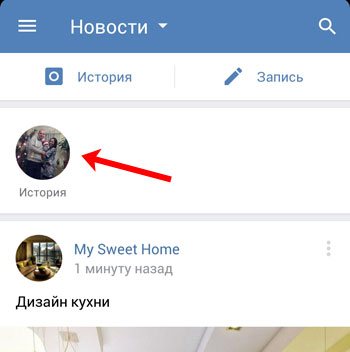
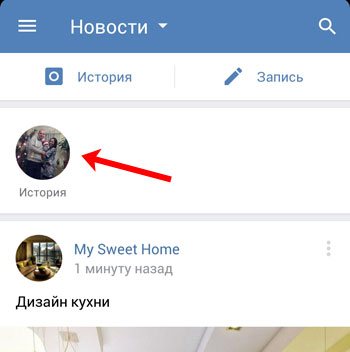
- Удалять фото и видео нужно по отдельности. То есть, сразу удалить всю Историю не получится.
У меня 2 добавленные записи: первое – фото, второе – видео. Удалю видео. Для этого нужно дождаться, когда именно оно начнет воспроизводиться на экране. Затем нажмите на три вертикальные точки в правом нижнем углу.
- В появившемся окне выберите пункт «Удалить историю».


- После этого, вверху станет на одну полосу меньше. У меня было их две, теперь она одна.
Удалю и последнее фото. Нажмите на три точки внизу справа.
То есть, чтобы удалить сделанную Историю Вконтакте, нужно по отдельности удалить из нее все фотографии и видео.
Как посмотреть Историю друга
Если вы хотите посмотреть Истории своих друзей, тогда откройте Вконтакте раздел с новостями.
Когда хоть один друг добавит эту фишку, она отобразится в блоке сверху «Истории друзей». Нажмите на нее, чтобы посмотреть.
Кстати, посмотреть Истории друзей или других пользователей вы можете не только с телефона или планшета, но и с компьютера или ноутбука.
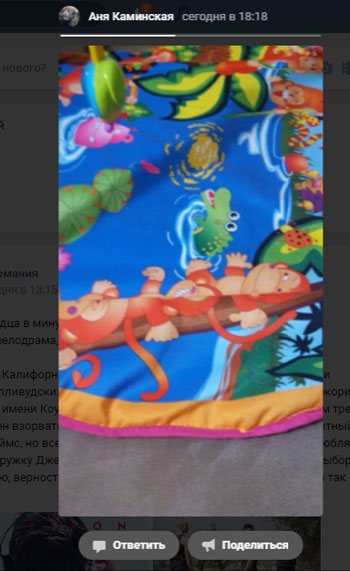
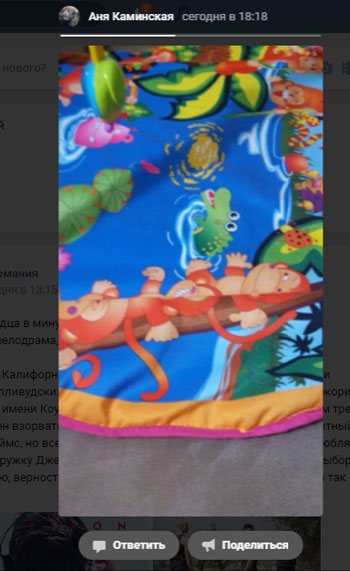
Отображается она и на главной странице пользователя в блоке с фотографиями.
Если вам интересно посмотреть свою Историю Вконтакте, то, находясь на своей странице, откройте раздел «Новости». В блоке «Истории друзей» она будет подписана «Вы».
Как прикрепить ссылку
Ссылку на сторонние сайты опубликовать нельзя, зато можно поделиться постами, фотографиями или роликами со своей или чужой страницы. Для этого нужно:
- выбрать пост, которым надо поделиться;
- нажать «Добавить»;
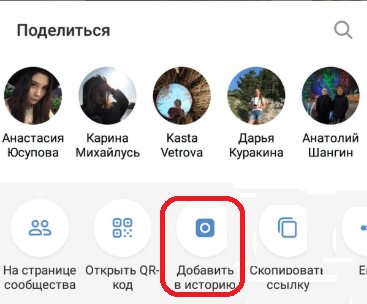
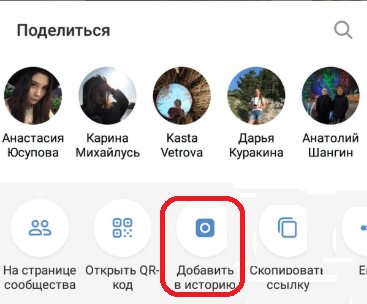
- прикрепить свою историю в окне, которое вы уже видели;
- нажать «Опубликовать сейчас»;
После этого история появится с ссылкой на пост, который вы выбрали, и подписчики смогут на него перейти.
История в вк с компьютера
Если вы хотите, чтобы у вас была возможность создать Историю Вконтакте, или добавить к ней фото, с компьютера или ноутбука, тогда нужно установить специальную программу, которая называется BlueStacks.
BlueStacks — это эмулятор Андроида. После установки программы, вы сможете скачать с ее помощью приложение Вконтакте на свой компьютер. Затем создавайте Истории, как было описано в предыдущих пунктах. Также появится возможность добавить или удалить фотографию из Истории.
Подробно о том, где скачать и как установить BlueStacks, вы можете прочесть в статье: .
Создавайте подобные вещи Вконтакте и делитесь своими эмоциями и впечатлениями за последний день с другими пользователями данной социальной сети.
Затрагивая тему удаления информации о сеансах посещений сайта ВКонтакте, важно сделать оговорку на то, что все действия можно поделить на несколько разделов. При этом каждый способ является уникальным и подойдет исключительно для пользователей какой-либо одной версии веб-обозревателя.
Кроме того, важно знать о взаимосвязи между историей посещений сайта ВКонтакте с данными, некогда сохраненными в кэше. Проще говоря, для полноценного очищения списка сеансов вам также потребуется удалить кэшированные записи.
В рамках предисловия немаловажно упомянуть специальный софт для операционной системы Windows, созданный с целью выполнения автоматического удаления мусора. Прибегнув к помощи подобного рода программы, как CCleaner, вполне можно обойтись без ручного вмешательства в работу веб-обозревателя, однако пожертвовав детальной настройкой.
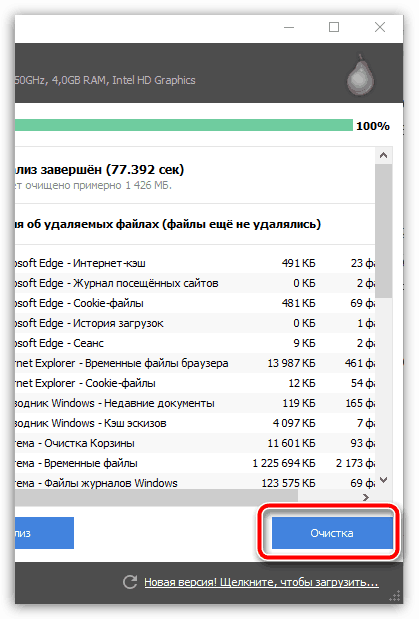
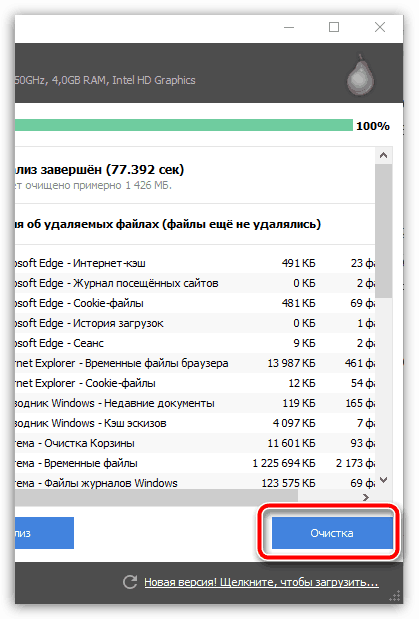
Способ 1: Google Chrome
- Перейдите к странице с данными о посещениях веб-страниц.
- Вверху активного окна кликните по графе «Искать»
. - Скопируйте и вставьте в указанное поле представленный нами текст.
- Из списка результатов найдите записи, нуждающиеся в удалении.
- Рядом со строкой найденного сеанса щелкните по кнопке с тремя точками.
- С помощью пункта «Удалить из истории»
сотрите запись. - Для ускорения процесса можно воспользоваться выделением, устанавливая флажки у нужных блоков.
- Выбрав данные, кликните по кнопке «Удалить»
. - Указанные действия в обязательном порядке требуют подтверждения.
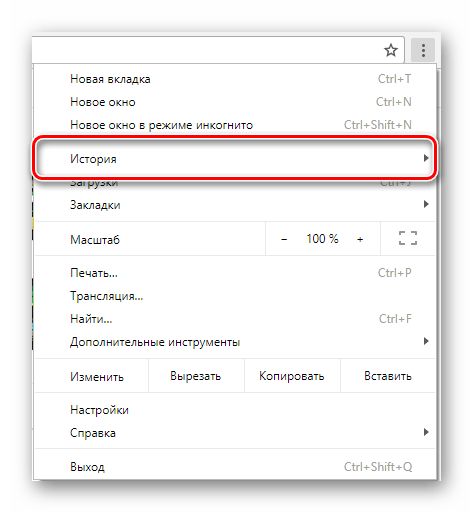
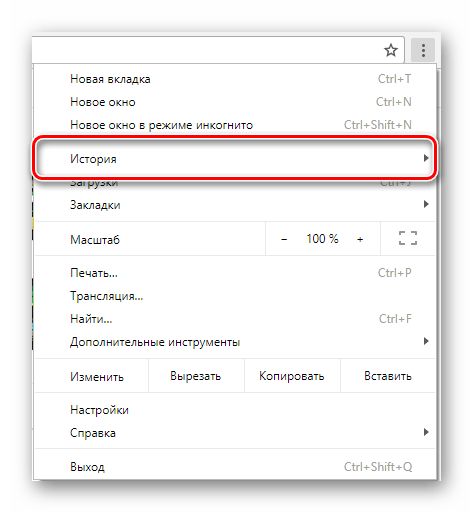
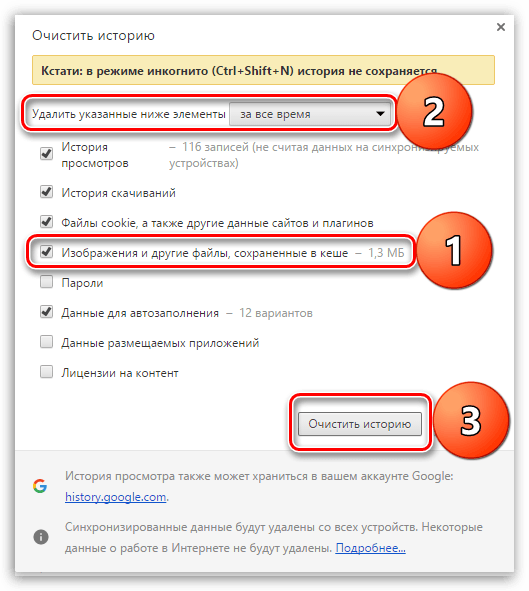
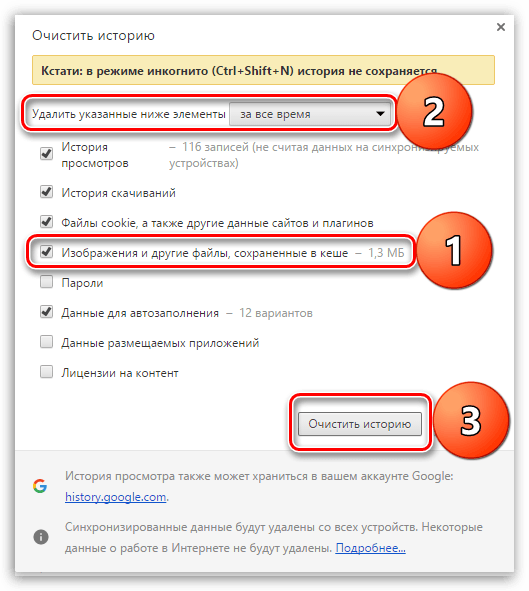
Способ 2: Opera
Это применимо не только в рамках Оперы, но и в других обозревателях.
Способ 3: Яндекс.Браузер
По аналогии с ранее озвученными замечаниями, у пользователей также есть возможность выполнить удаление информации о посещениях сайта социальной сети ВКонтакте. Более того, требуемые манипуляции практически идентичны Хрому и потому не должны вызвать каких-то осложнений.
- Откройте Я.Браузер и перейдите на вкладку «История»
. - В правой части найдите специальный блок «Искать»
. - Предварительно сфокусировав выделение на поле, впишите представленный нами запрос и нажмите клавишу «Enter»
. - Отыскав интересующую информацию, наведите курсор мыши на строку с заголовком записи.
- Кликните по рядом появившейся стрелочке со всплывающей подсказкой «Действия»
. - Через представленный список выберите пункт «Удалить из истории»
. - В качестве альтернативы, а также для ускорения действий, вы можете отметить нужные данные, устанавливая галочку в соответствующих полях.
- Расставив выделения, кликните по ссылке «Удалить выбранные элементы»
. - Подтвердите действия через диалоговое окно.
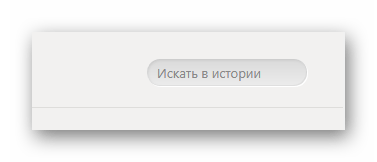
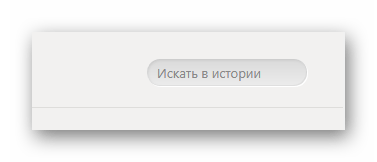
Чтобы избежать возможных проблем, лучше всего попутно выполнить очистку данных, некогда сохраненных в кэш.
Способ 4: Mozilla Firefox
- Для начала вам потребуется выполнить стандартную процедуру перехода к разделу «Журнал»
. - В окне «Библиотека»
найдите поисковую текстовую графу. - Укажите в данном блоке полный или сокращенный URL-адрес социальной сети ВК.
- Из представленного перечня результатов кликните левой кнопкой мыши по удаляемому.
- Воспользуйтесь меню правой кнопки мыши в рамках нужного блока и выберите пункт «Удалить страницу»
. - Для тех же целей можно использовать клавишу «Del»
на клавиатуре или раздел
«Удалить»
в меню
«Управление»
в рамках окна
«Библиотека»
. - В журнале также есть возможность выбора нескольких блоков с данными, работающая аналогичным образом с горячими клавишами в Windows.
- Чтобы отметить информацию, кликните по записи, удерживая зажатой клавишу «Ctrl»
. - Стереть отмеченные данные можно теми же методами, что были описаны выше в отношении одиночных записей.
Точно таким же образом выполняется снятие выделения.
Не забывайте о желательном выполнении очистки кэша у браузера Файрфокс.
Удаляем все из Mozilla Firefox
Для того чтобы удалить историю в данном браузере, необходимо нажать на кнопку «Инструменты», которая находится в верхней панели и выбрать пункт «Настройки». После этого зайдите в раздел «Приватность» и напротив «Личные данные» нажмите «Очистить сейчас».
Итак, теперь Вы знаете, как это сделать,
а также как очистить историю посещения различных страниц не только на сайте ВКонтакте, но и на других различных сайтах. Теперь у Вас есть возможность посещать на рабочем месте различные сайты, которые не имеют никакого отношения к Вашей работе, и при этом быть уверенным в том, что начальник не уволит Вас, потому что Вы нерационально растрачиваете свое рабочее время.
Также теперь Вы сможете посмотреть историю посещаемых страниц на компьютере другого человека, если Вас интересует, на какие страницы заходил, например Ваш любимый или любимая. Вы сможете узнать много нового и интересного, поверьте.
Многие пользователи знаменитой социальной сети задаются вопросом о том, как посмотреть историю «ВКонтакте». С помощью этой информации можно узнать, с каких устройств и в какое время ваш аккаунт находился в онлайн-статусе. Если было замечено, что кто-то, кроме вас, посещает персональную учетную запись, следует немедленно изменить пароль. Итак, чтобы вам была доступна история «ВКонтакте», следует зайти в настройки профиля. Затем нужно кликнуть на кнопку, которая разрешает просмотр активности.
Удаляем «Истории друзей» ВК
Как и было сказано в предисловии статьи, во ВКонтакте историей
называются не только сеансы посещений сайта, но и специальные медиафайлы, созданные через внутренний сервис. Подобного рода записи, опубликованные вами или вашими друзьями, можно удалить.
Способ 1: Мобильное приложение
Так как изначально рассматриваемый сервис создан специально для пользователей приложения ВК, правильнее будет в первую очередь разобрать процесс удаления записей на Android. При этом учтите, что все далее расписанные рекомендации применимы не только для указанной платформы, но и других разновидностей мобильных устройств.
Подобные медиазаписи могут быть созданы не только пользователями, но и сообществами.
- Запустите официальное приложение ВКонтакте и перейдите к странице «Новости»
с помощью навигационной панели. - Вверху страницы найдите специальный блок.
- Откройте нужный медиафайл, кликнув по нему.
- Не дожидаясь окончания проигрывания, в нижнем правом углу воспользуйтесь иконкой «…»
. - Из представившегося списка возможностей выберите пункт «Скрыть из историй»
. - После этого окно проигрывания автоматически закроется, а из новостной ленты исчезнет выбранная запись.
Благодаря такому подходу вы сможете избавиться буквально от любой записи, опубликованной кем-либо из ваших друзей. При этом медиафайл из социальной сети никуда не исчезнет и будет доступен для проигрывания других людям.
Срок жизни подобного контента ограничен 24 часами, после чего ролик исчезнет сам по себе.
В отличие от случаев, когда требуется избавиться от истории другого пользователя ВК, куда проще удалить собственный медиафайл. Особенно актуально это для людей предпочитающих использовать мобильное приложение ввиду возможности моментального стирания неудавшейся записи и создания новой.
- Находясь на странице «Новости»
в соответствующем разделе запустите файл, созданный вами. - Во время воспроизведения откройте меню управлению записью, кликнув по иконке с вертикальным многоточием.
- Через представленный список возможностей выберите строку «Удалить историю»
. - Если вы все сделали правильно, созданный вами медиафайл исчезнет из ленты друзей и специального раздела.
Обратите внимание на то, что вы можете выполнить удаление собственной истории бесчисленное количество раз, равно как и создать подобного рода ролик заново. Таким образом, срок жизни записи может быть продлен до неограниченного периода, если конечно вы в этом заинтересованы.
Способ 2: Полная версия
Официальный сайт социальной сети ВКонтакте не предоставляет явных возможностей создания новых записей подобного рода, однако выполнить удаление все же возможно. Касается это в равной степени своих и чужих медиафайлов, располагающихся в соответствующем разделе.
Если вы хотите избавиться от своей записи, потребуется выполнить аналогичные действия, но с несколько иными пунктами.
На этом все действия по удалению файлов, созданных посредством сервиса, заканчиваются. Однако касается это лишь стандартных методов решения поставленной задачи.
Способ 3: VK Helper
На сегодняшний день многие пользователи недовольны явным навязыванием различных элементов интрефейса администрацией ВКонтакте, использовать которые попросту не хочется или неудобно. Вследствие такой ситуации независимыми разработчиками были добавлены новые возможности в уже привычные многим дополнения, позволяющие манипулировать деталями сайта, ранее недоступными.
Исходя от актуальности, наиболее рекомендованным является расширение VK Helper, исправно работающее буквально в любом современном браузере. Более того, данное дополнение находится в состоянии активной разработки, вследствие чего нередко можно наблюдать появление новых возможностей.
Это необходимо даже при условии существования активной сессии.
Дальнейшие предписания созданы с целью скрытия рассматриваемого блока в рамках сайта данной социальной сети.
И хотя данный метод позволяет без лишних проблем деактивировать неиспользуемый функционал, все же не всегда расширение работает исправно. Вследствие этого можно прибегнуть к еще одному стороннему приложению для браузера, более глобально влияющему на содержимое сайта ВКонтакте.
Возможности Stories
Это многофункциональный инструмент, который позволяет не только сохранять мгновенные фото.
Какими возможностями обладает редактор историй во ВКонтакте:
- Встроенный сканер QR-кодов.
- Прямой эфир. Здесь сразу отображается число друзей в сети, кто увидит прямую трансляцию. В инструменте доступно больше 100 различных масок на разные темы.
- Клип — есть возможность управлять жестами, настройка длительности съемки, максимальная длительность 60 секунд. Есть задержка в 3 или 10 секунд. Можно также изменить скорость воспроизведения, добавить музыку из доступных популярных, по выбору редакции или из новинок. Также можно загрузить ранее записанное видео или выбрать подходящий эффект. Этот инструмент был добавлен сравнительно недавно и является неким аналогом ТикТока.
- История — можно добавить фото из галереи или сделать моментальное фото. Здесь доступны инструменты: рисования, места, хештеги упоминания, гиф, мнения, опросы, товары, время. А также огромное количество стикеров, выбор фона и музыки. Можно добавить несколько фото из галереи.
- Видеоистория — ролики длительностью до 15 секунд. При непрерывной съемке создается серия Stories, которые при публикации будут воспроизводиться последовательно.
- Пинг-Понг — новый инструмент ВК. Позволяет записать короткий ролик, который на протяжении 15 секунд будет проигрываться вперед-назад.